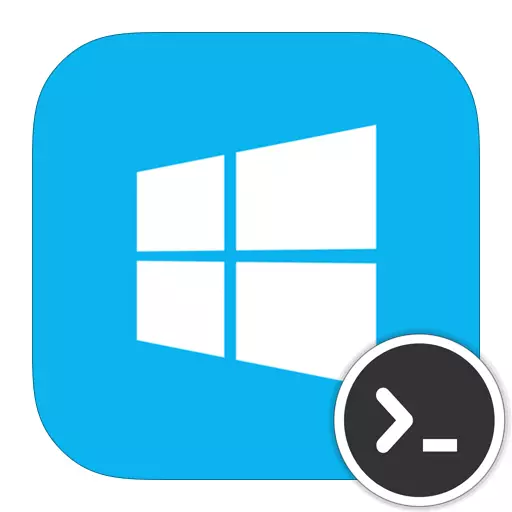
Windows中的命令行是一个内置工具,用户可以控制系统。使用控制台,您可以了解涉及计算机的所有信息,其硬件支持,连接设备等等。此外,在其中,您可以了解有关操作系统的所有信息,以及制作任何设置并执行任何系统操作。
如何在Windows 8中打开命令行
在Windows中使用控制台,您可以快速执行几乎任何系统操作。它基本上使用高级用户。有很多选项可调用命令行。我们将讲述几种方法可以帮助您在任何必要的情况下调用控制台。方法1:使用热键
打开控制台最简单且快速的方式之一是使用WIN + X键组合。此组合将调用您可以使用管理员的权限运行命令行的菜单。此外,您还可以找到很多额外的应用程序和机会。
interest
您可以通过单击使用鼠标右键的“开始”菜单图标来调用相同的菜单。
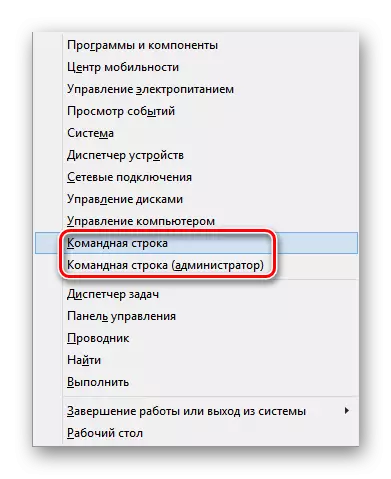
方法2:在开始屏幕上搜索
您还可以在“开始”屏幕上找到控制台。为此,请在桌面上打开“开始”菜单。转到已安装的应用程序列表,并且已经锁定了命令行。使用搜索将更方便。

方法3:使用“执行”服务
另一种调用控制台的方法是使用“运行”服务。为了调用服务本身,按WIN + R键组合。在打开的应用程序窗口中,您必须输入“CMD”而无引号,然后按“Enter”或“OK”。
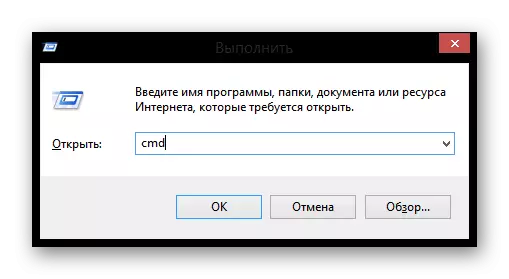
方法4:查找可执行文件
该方法不是最快的,但也可能需要,命令行,如任何实用程序,都有自己的可执行文件。要运行它,您可以在系统中找到此文件并运行它双击。因此,我们沿途转到该文件夹:
C:\ Windows \ System32
这里找到并打开cmd.exe文件,即控制台。
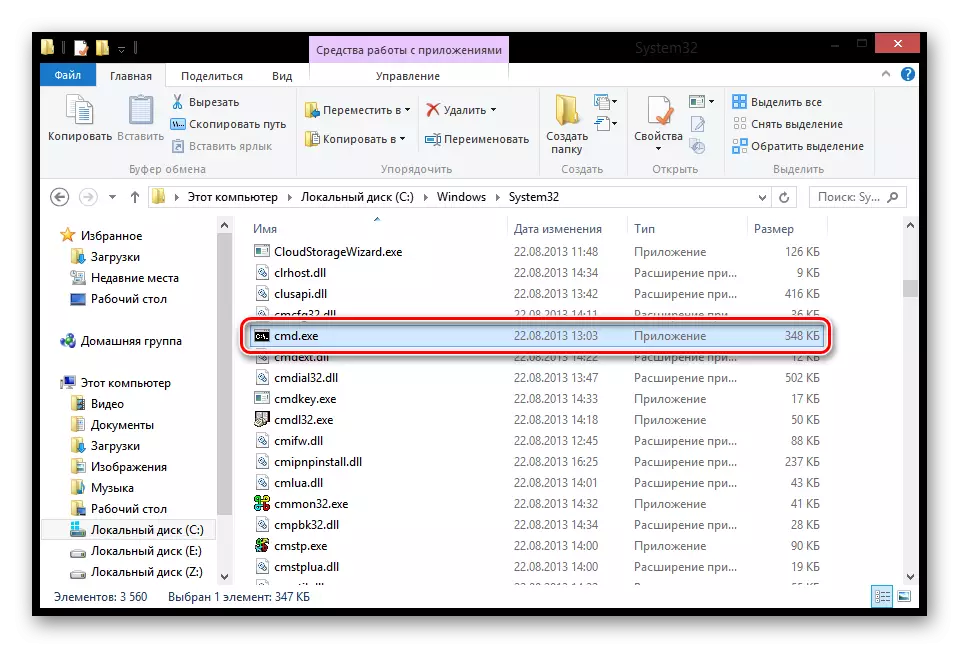
因此,我们回顾了4个方法,您可以使用该方法调用命令行。也许所有这些都不需要你,你只会选择一个,最方便的选择要打开控制台,但这些知识不会是多余的。我们希望我们的文章帮助了你,你学到了新的东西。
